Как загрузить DVD на YouTube (вся необходимая информация)
YouTube - одна из самых популярных платформ для обмена видео во всем мире. Людям нравится загружать забавные видеоролики на YouTube, чтобы делиться ими с семьями и друзьями. Некоторые из них стали известными ютуберами. Если вы хотите загрузить DVD на YouTube для публикации, вы попали в нужное место. Эта статья покажет вам, как шаг за шагом копировать и загружать DVD на YouTube. Вы также можете выяснить, почему вам не удается загрузить видео с DVD на YouTube, здесь.
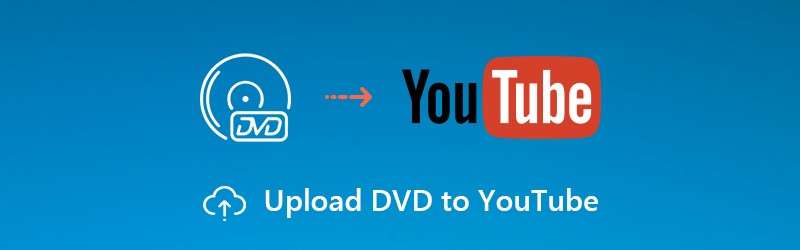
СОДЕРЖИМОЕ СТРАНИЦЫ
Часть 1: Как скопировать DVD на YouTube
Это Vidmore DVD Monster, который может помочь вам скопировать DVD в поддерживаемый YouTube формат со скоростью в 6 раз быстрее. Таким образом, вы можете сэкономить много времени на копировании DVD. В отличие от обычного программного обеспечения для копирования DVD, Видмор DVD Монстр может копировать DVD в качестве 1: 1. Все содержимое вашего DVD можно скопировать в цифровые файлы. Вы можете выбрать, какую часть загрузить на YouTube.
YouTube имеет ограничения на формат файла и длину видео. Первый вопрос решить несложно. Вы можете копировать DVD в MP4, FLV, AVI, 3GP и другие форматы, которые использует YouTube. Еще вам нужно знать, что максимальная длина видео на YouTube достигает 15 минут. Конечно, вы можете подтвердить свою учетную запись YouTube, чтобы загружать на YouTube длинные DVD-видео.
Выгрузка всего DVD на YouTube не поддерживается. Таким образом, простой видеоредактор также имеет значение. Вы можете легко извлечь определенный видеоклип из скопированного файла. Кроме того, Vidmore DVD Monster позволяет пользователям также объединять выбранные видеоклипы в новый файл. Вы можете Добавить водный знак, легко меняйте субтитры и звуковые дорожки в программе.
К счастью, вы можете конвертировать и редактировать DVD на YouTube с помощью Vidmore DVD Monster за одну остановку. Ведущий алгоритм дешифрования DVD поддерживает копирование практически всех старых и новых DVD-дисков. Таким образом, вы можете свободно загружать DVD-контент на YouTube.
1. Копируйте любой DVD в форматы и кодеки YouTube с исходным качеством 100%.
2. Копируйте все содержимое DVD в качестве 1: 1, включая полную структуру DVD, видеодорожки, аудиодорожки, меню, главы и субтитры.
3. Редактируйте DVD-видео для загрузки на YouTube с обрезкой, объединением, добавлением водяных знаков, настройкой эффектов, выбором субтитров / звуковых дорожек и т. Д.
4. Отрегулируйте настройки видео перед загрузкой DVD на YouTube, включая разрешение, соотношение сторон, частоту кадров и т. Д.
Шаг 1: Запустите программу конвертера DVD в YouTube после загрузки и установки. Вставьте DVD-диск во внутренний или внешний DVD-привод на вашем компьютере.
Шаг 2: Нажмите «Загрузить DVD», а затем «DVD-диск», чтобы загрузить содержимое DVD. Вы можете нажать «Просмотр / Выбрать заголовок», чтобы проверить все файлы DVD.

Шаг 3: Во всплывающем окне выберите файл DVD, который вы хотите загрузить на YouTube. Вы можете щелкнуть значок ножниц, чтобы обрезать DVD-видео. Окно предварительного просмотра в реальном времени может показать вам все мгновенно.
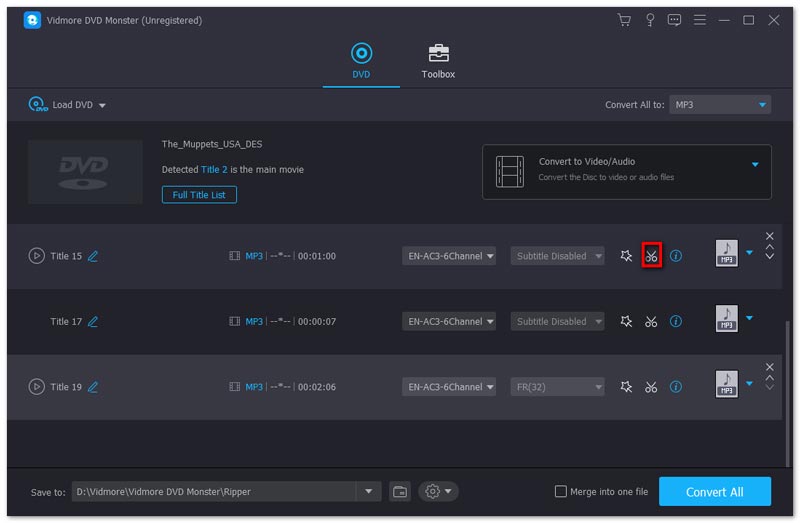
Шаг 4: Установите выходной формат для YouTube из списка профилей. Каждый видеоформат предоставляет разные варианты разрешения видео и улучшение качества. Вы можете нажать «Редактировать», чтобы изменить настройки видео.

Шаг 5: Нажмите «Сохранить в» внизу, чтобы изменить папку назначения. Наконец, нажмите «Копировать все», чтобы скопировать DVD-фильмы для публикации на YouTube.

Часть 2: Как загрузить DVD на YouTube
После копирования DVD в форматы YouTube вы можете перейти ко второму разделу. Убедитесь, что размер файла, длина видео и видеоконтент соответствуют политике YouTube и правилам авторского права. В противном случае загруженное вами видео на YouTube будет удалено или отклонено.
Шаг 1: Откройте официальный сайт YouTube. Войдите в свой аккаунт YouTube.
Шаг 2: Щелкните значок «+» в правом верхнем углу. Когда вы наведете указатель мыши на этот значок, вы увидите «Создать видео или публикацию». Просто щелкните по нему.
Шаг 3: Перетащите видеофайл на страницу «Загрузить видео».
Шаг 4: Укажите название видео, описание, миниатюру, плейлист, аудиторию и другие детали. Нажмите «ОК», чтобы продолжить.
Шаг 5: Добавьте элементы видео и установите видимость вашего видео на YouTube.
Шаг 6: После всех настроек нажмите «Готово», чтобы загрузить DVD-видео на YouTube.
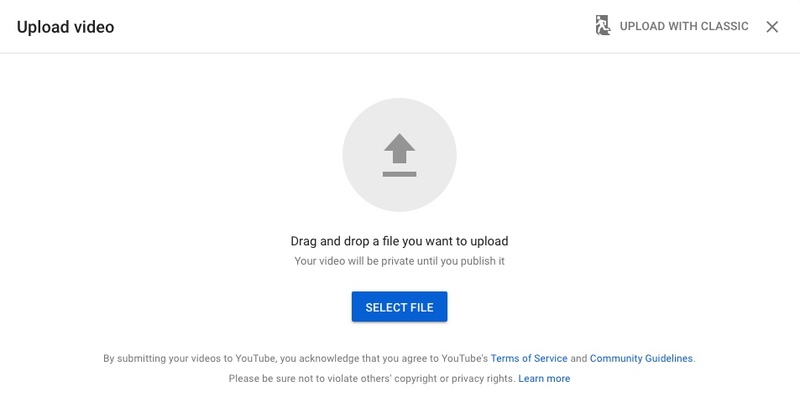
Советы и рекомендации по загрузке видео на YouTube
Чтобы увеличить вероятность успеха, вам необходимо знать некоторые ограничения на загрузку DVD на YouTube.
1. Запрещается загружать коммерческое DVD-видео на YouTube без разрешения.
2. Чтобы загрузить DVD на YouTube, вам необходимо сначала скопировать DVD на поддерживаемые YouTube видео форматы и расширения файлов, такие как .3gp, .3g2, .3gpp, .mp4, .avi, .flv, .mpg. webm и .wmv.
3. Не все файлы VOB можно загружать на YouTube. Таким образом, конвертировать DVD в VOB для загрузки на YouTube - не лучший вариант.
4. Если вы хотите загрузить DVD-видео на YouTube продолжительностью до 15 минут, вам необходимо подтвердить свою учетную запись YouTube по телефону, чтобы доказать, что вы настоящий YouTuber.
К счастью, вы можете решить почти все проблемы, упомянутые выше, используя Vidmore DVD Monster. Чтобы быть более конкретным, вы можете копировать и обрезать файлы DVD в соответствии с ограничениями на загрузку видео YouTube. Vidmore предлагает широкий выбор видеоформатов и кодеков. Также есть встроенный видео триммер вы можете использовать. Самое главное, что вы можете получить исходное качество после копирования DVD в формат YouTube. Вы даже можете записать эти скопированные файлы на новый DVD-диск. Вот и все, как загрузить DVD на YouTube. Независимо от того, какой тип DVD-диска вы используете или сколько ему лет, вы можете успешно конвертировать и загружать DVD-видео на YouTube.


